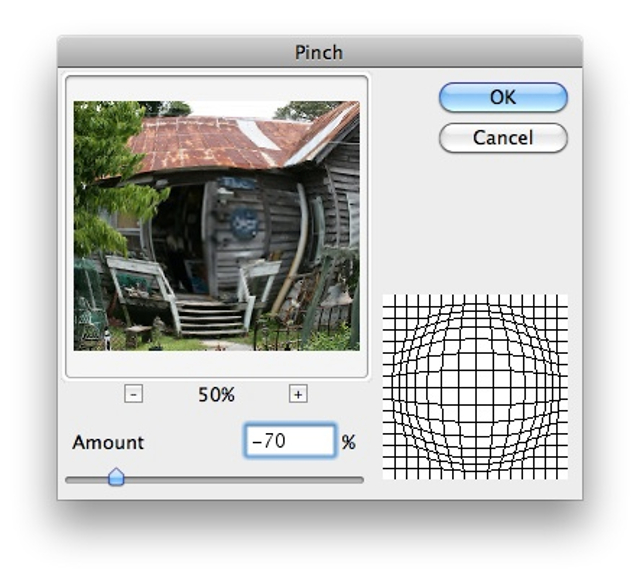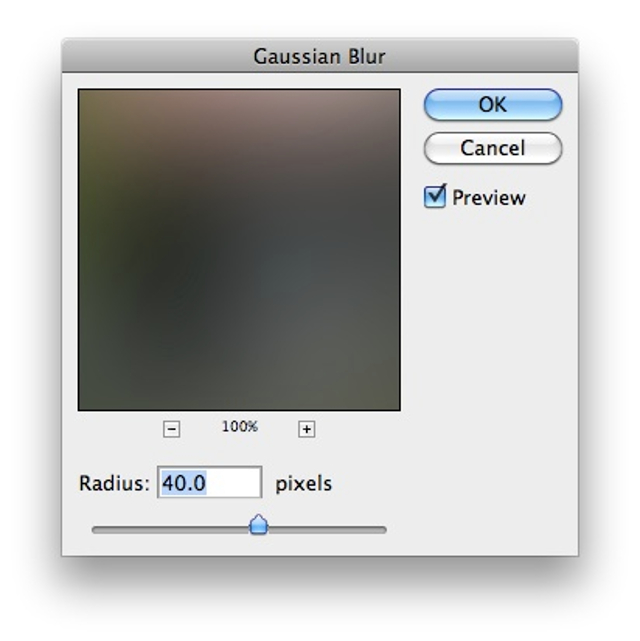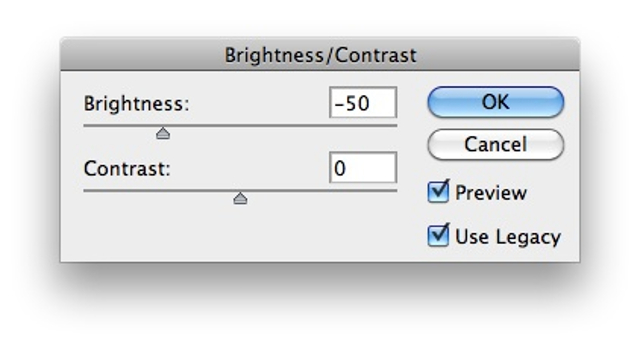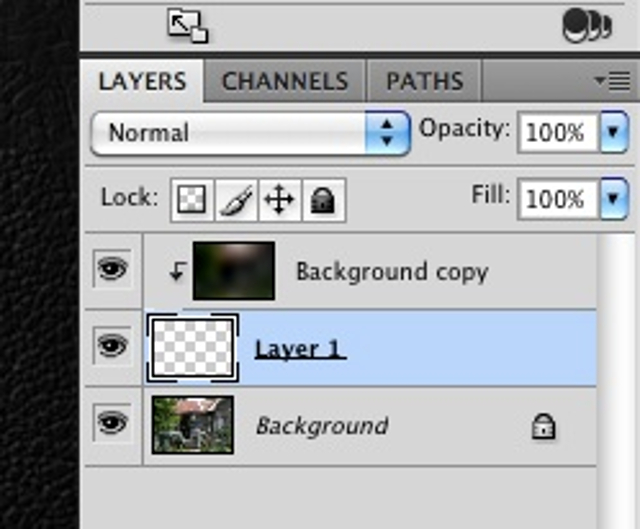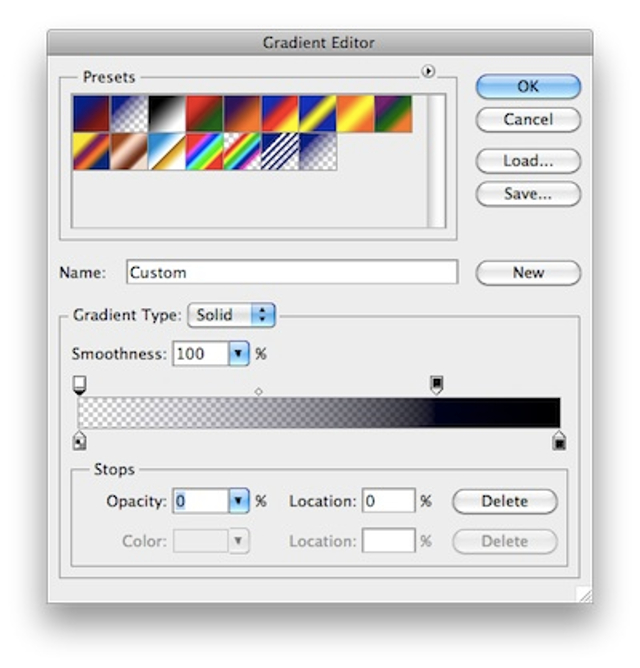Ahogy az a videón is látszik talán, az egész valóban néhány perc alatt megvan, és bár nem minden képen érdemes alkalmazni, de ha meglepő módon szeretnénk kiemelni a kép közepén látható dolgokat, ez is egy jó módszer lehet. Lássuk a műveleteket, lépésről lépésre!
1. lépés
Válasszuk ki az átalakítani kívánt képet, majd hívjuk be a Photoshopba. Mi az sxc.hu-ről választottunk egy fotót, aki gondolja, gyakorlásképpen ezt is letöltheti.
2. lépés
A megnyitott képen alkalmazzuk a Filter/Distort/Pinch szűrőt, kb. -70-es értéket beállítva (ízlés kérdése, nyugodtan lehet minden itt szereplő értékkel kísérletezni, a számunkra legmegfelelőbb hatás elérése érdekében).
3. lépés
Duplázzuk meg a jelenleg háttérként (Background) szereplő réteget. Ehhez vagy húzzuk rá a Create a New Layer gombra a rétegkezelő alsó részén, vagy nyomjuk meg a Ctrl + J kombinációt (Macen CMD + J).
4. lépés
Válasszuk ki újonnan készített "klónrétegünket", és alkalmazzuk rajta a Filter/Blur/Gaussian Blur szűrőt. Mi a 40-es értéket használtuk.
5. lépés
Az imént elmosott rétegen most némileg sötétítenünk kell. Ehhez válasszuk az Image/Adjustments/Brightness/Contrast menüpontot, és adjuk meg a Brightness részben a -50-es értéket. Ismételten felhívjuk a figyelmet, hogy a megadott értékek erősen függnek a használt képtől, ha túl sötétnek gondoljuk a végeredményt, választhatunk más értéket is.
6. lépés
Kattintsunk a rétegkezelőben a Background rétegre, majd a Create a new layer gombra a rétegkezelő alján. Ennek hatására egy új, üres réteget kapunk a két előző között.
Most tartsuk nyomva az Alt gombot, és kattintsunk a legfelső réteg és az új réteg közé, nagyjából az őket elválasztó vonalra. Ennek hatására a felső réteg hozzárendelődik az alatta lévőhöz.
7. lépés
Válasszuk ki az új, üres réteget, és töltsük fel színátmenettel az eszköztár Gradient Tool eszközének segítségével (G gomb megnyomására is aktiválódik).
A Gradient Editor ablakban (dupla kattintás az átmenetválasztóra) készítsünk egy olyan átmenetet, amelynek bal oldala átlátszó, míg a jobb oldala fekete.
Válasszuk a Gradient átmenetet és a kép közepétől nagyjából a lencse effekt széléig használjuk az átmenetet.
Ha mindent jól csináltunk, a kép szélei elmosódnak és sötétebbek lesznek, míg a közepén a lencse effekt látható, világosabb színekkel kiemelve. Olyan, mintha egy különleges lencsén keresztül bámulnánk a házra.